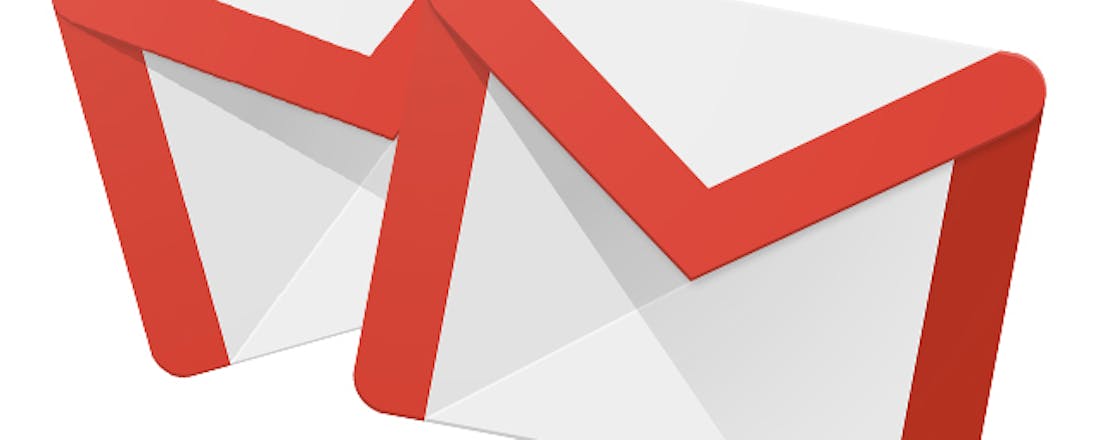E-mails snoozen in Gmail
Gmail kent vele functies en waarschijnlijk gebruik je ze lang niet allemaal. Wist je bijvoorbeeld dat je e-mails kunt snoozen? Je krijgt dan later een herinnering dat je de mail nog moet opvolgen. Handig! In dit artikel leggen we uit hoe je e-mails kunt snoozen in de browserversie en de app van Gmail.
Wanneer je gedurende de dag ontzettend veel mails ontvangt en daardoor het overzicht kwijtraakt, dan is de snoozefunctie echt een gift. Met die functionaliteit hoef je belangrijke e-mails voor later namelijk niet meer te bewaren in je Postvak in of op te slaan in een map genaamd ‘Voor later’ of iets dergelijks, aangezien je ze simpelweg voor een later moment kunt inplannen. Wanneer je die mails dan nodig hebt, dan verschijnen ze vanzelf weer in je inbox. Zo hoef je dus niet veel tijd te besteden aan het onthouden van belangrijke mails, aangezien die vanzelf weer de kop op steken.
E-mail snoozen met Gmail
Maar hoe doe je dat precies? We kijken eerst naar de optie voor de webversie van de e-maildienst van Google. Open je mail (en log eventueel in) en schuif met je muisaanwijzer naar de mail die je mail snoozen. Wanneer je dit doet, dan verschijnen rechts in beeld verschillende opties. De meest rechteroptie is een klok en die moet je hebben. Klik op de klok.
Wat je ook kunt doen is een bericht of meerdere berichten selecteren aan de linkerkant (door een vinkje te plaatsen in het vierkant) en op het klokicoon aan de bovenkant te drukken. Zit je al in een e-mail? Geen probleem: helemaal bovenaan dat bericht staat eveneens dat klokje, dus daar kun je ook op klikken, mocht dat gemakkelijk voor je zijn.
Wanneer je op de klok klikt, welke je ook uitgekozen hebt, dan verschijnt er een menu in beeld. Je ziet een aantal suggesties staan met tijden en data die je uit kunt kiezen. Staat daar een prima optie tussen? Prima: klik erop en de mail is gesnoozed. Anders kun je kiezen voor de optie onderaan, genaamd Kies datum en tijd. Binnen het pop-upscherm in beeld geef je de tijd en datum aan en druk je op Opslaan. Ook nu is de mail uitgesteld voor later.
©PXimport
Mocht je een overzicht willen zien van uitgestelde mails binnen Gmail, dan vind je dat in het menu links. Binnen dat menu staat een optie genaamd Gesnoozed. Daar staan alle uitgestelde mails.
Snoozen binnen de Gmailapplicatie
Binnen de app van Gmail kun je ook snoozen, maar daar werkt het nét even anders. Na het openen van de app en een mail, druk je rechts bovenin op de drie puntjes voor het menu. Daar vind je de optie Snoozen. Je kunt ook een mail (of meerdere mails) selecteren in het overzicht en vervolgens op de drie puntjes rechts bovenin tappen. Ook dan kom je de optie Snoozen tegen.
Tap op Snoozen en kies hier een tijd en datum uit. Dit werkt op eenzelfde manier als op het web. Staat je voorkeur er niet tussen? Geen probleem, dan is er wederom de optie voor het handmatig selecteren van datum en tijd. Kies de datum, kies de tijd en druk op OK. Druk vervolgens op Opslaan.
Mocht je binnen de app het overzicht willen bekijken van je gesnoozede mails, dan kan dat ook hier binnen het menu aan de rechterkant. Je druk hiervoor op de drie streepjes aan de linkerkant, bovenin, en gaat dan naar het mapje Gesnoozed.
©PXimport
Meer Gmail-tips
Heb je meer Gmail-tips nodig en wil je bijvoorbeeld weten hoe je een vervaldatum kunt instellen voor je berichten of een e-mail kunt opslaan als pdf? Of misschien wil je e-mails blokkeren of leesbevestigingen instellen? Op deze overzichtspagina vind je alle tips en trucs over Gmail. Als je liever alle ins en outs wilt weten over Outlook, dan biedt Tech Academy deze basiscursus aan.
Snoozen in Outlook
Wist je dat je ook mails kunt snoozen in Outlook? Klik in Outlook met de rechtermuisknop op een e-mail en navigeer naar Opvolgen. Er opent dan een nieuw venster met allerlei opties om herinneringen aan te maken. Je kunt hier uit diverse standaardopties kiezen als Vandaag, Morgen of Deze week. Je kunt ook zelf een datum kiezen. Er wordt dan een taak aangemaakt om de e-mail op het gekozen moment op te volgen. Vervolgens moet je nog instellen dat je op deze datum een herinnering krijgt via Opvolgen en Herinnering toevoegen.